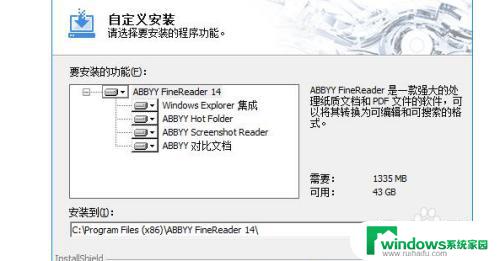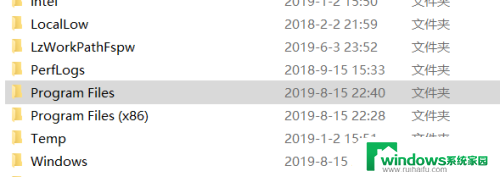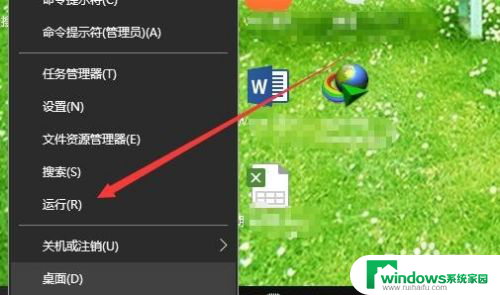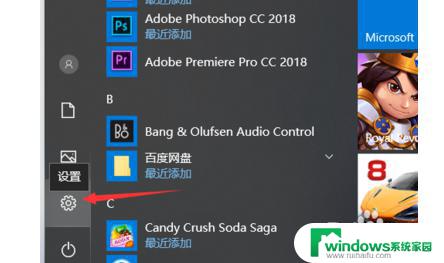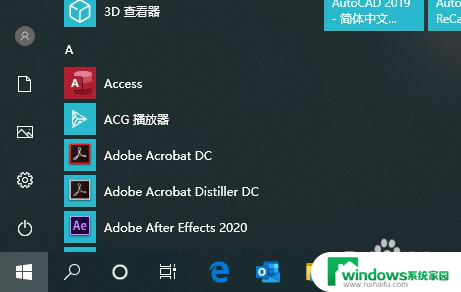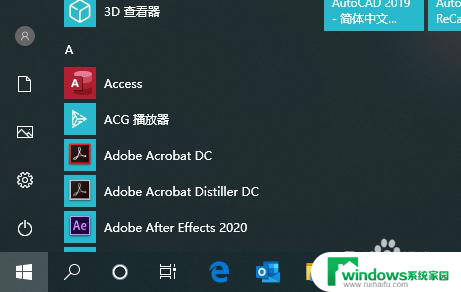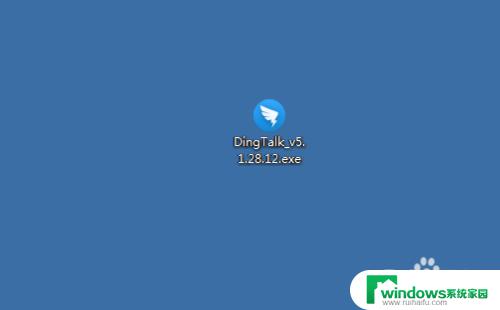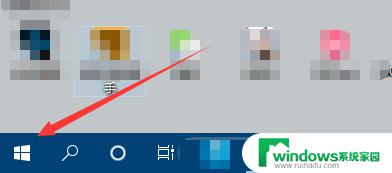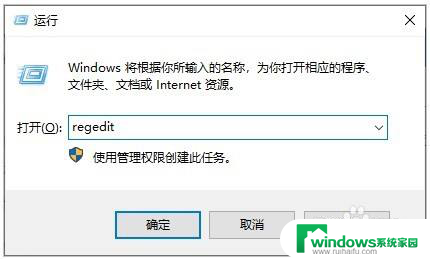怎么看哪些软件安装在c盘 如何查看C盘安装的软件
更新时间:2023-06-06 19:16:53作者:jiang
怎么看哪些软件安装在c盘,随着电脑使用的增加,我们安装的软件数量也越来越多,而其中有许多软件会默认安装在C盘中,这就导致了C盘空间的减小,使其运行速度降低。因此我们需要知道如何查看C盘中安装的软件,从而及时卸载不必要的软件,释放C盘空间,以保证电脑的正常使用。下面我们就一起来学习如何查看C盘中的安装软件。
步骤如下:
1.点击左下角的【开始】按钮。

2.点击【选项】设置。
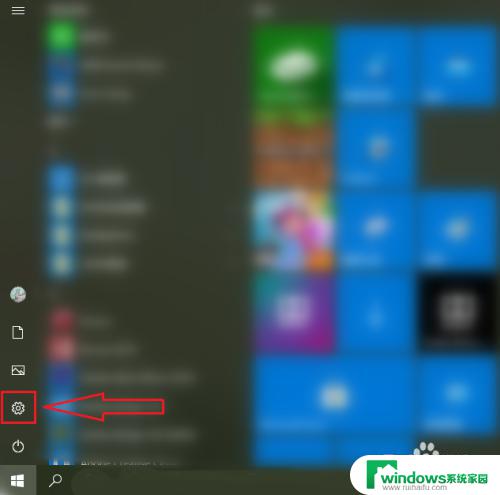
3.点击【应用】。
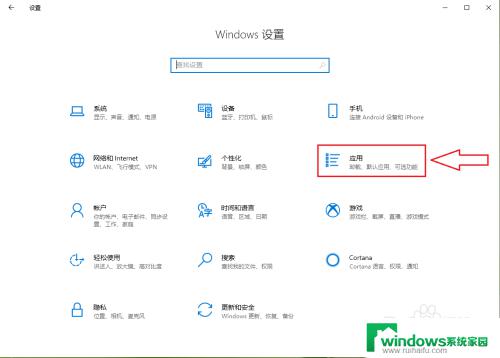
4.●点击【应用和功能】;
●点击“筛选条件”右侧的下拉按钮。
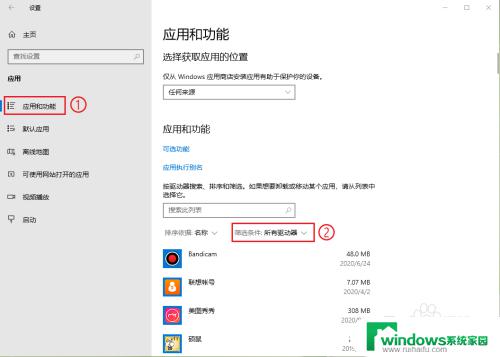
5.点击【系统(C:)】。
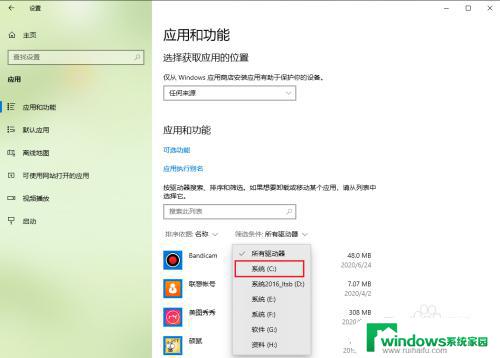
6.就可以看到安装在C盘的软件了。
注意:系统内置的应用也会出现在列表中。
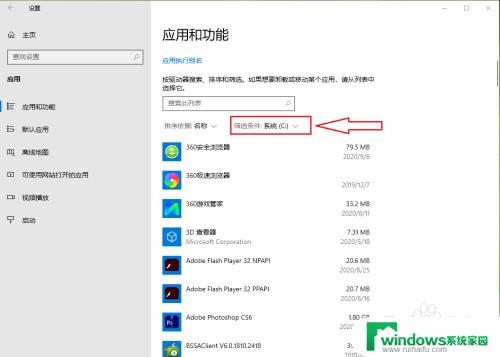
以上就是如何查看已安装在 C 盘上的软件的全部内容,如果有出现相同情况的用户,可以按照小编的方法来解决。